İOS 13 Genel Beta'yı Nasıl Bırakır ve iOS 12'ye Nasıl Dönersiniz?

Apple bu hafta iOS 13 Public Beta’yı piyasaya sürdü ve şimdi atladıysanız ve sizin için olmadığını fark ederseniz, beta sürümünden çıkıp önceki sürümünüze dönebilirsiniz.
Herkese açık bir beta yüklemek, oynamanıza izin veriyor.En sevdiğiniz cihazlarda yayın öncesi yazılımı test edin. Ancak, beta testi herkes için değildir. İOS 13 beta sürümünü yakın zamanda iPhone'unuza veya iPad'inize yüklediyseniz ve cihazınızı önceki sürüme geri almak istiyorsanız, bu adımları izleyerek yapabilirsiniz.
İOS 13 Public Beta’dan Çıkma, Geri Yükleme
Aşağıdaki talimatlar yedeklendiğinizi varsayariPhone verilerinizi, iTunes veya iCloud üzerinden iOS 13’e güncellemeden önce. Bunu yapmadıysanız, verilerinizi cihazınızda tutmanın tek yolu iOS 13 genel beta sürümünü kullanmaya devam etmektir, iOS 13'ün ilk genel sürümü bu yılın sonunda piyasaya sürüldüğünde Apple Beta Yazılım Programından çıkın. Aksi takdirde, cihazınızda iOS 12'ye geri dönmek sıfırdan başlamak anlamına gelir.
İOS'un En Son Genel Sürümünü Yeniden Yükleyin
- Takın iOS 13 aygıtı bilgisayarınıza bir USB kablosu kullanarak.
- Açık iTunes.
- Cihazınızı içine yerleştirin Kurtarma Modu.
Bir iPhone 8'de veya daha sonra: Tuşuna basın, ardından Sesi Aç düğmesini hemen bırakın. Ses Kısma düğmesine basın ve hemen bırakın. Ardından, kurtarma modu ekranını görene kadar Yan düğmesini basılı tutun.
Bir iPhone 7 veya iPhone 7 Plus'ta: Uyku / Uyandır ve Sesi AzaltAynı anda düğmeler. Apple logosunu gördüğünüzde düğmeleri serbest bırakmayın. Bunun yerine, kurtarma modu ekranını görene kadar iki düğmeyi de basılı tutun.
İPhone 6'larda ve daha önceki sürümlerde veya iPod touch'ta: Sleep / Wake ve Home düğmelerini aynı anda basılı tutun. Apple logosunu gördüğünüzde düğmeleri serbest bırakmayın. Kurtarma modu ekranını görene kadar iki düğmeyi de basılı tutun.
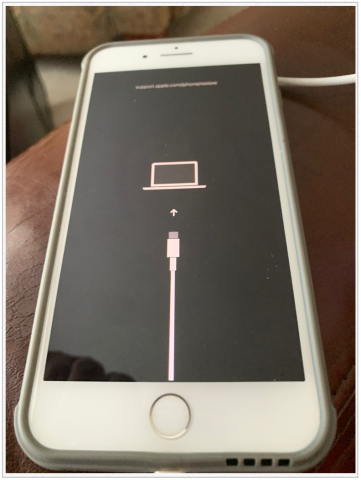
Sonraki:
- İTunes'da, tıklayın Telefonu Geri Yükle.
- Bir güncelleme gerekirse, sizden istenebilir Geri yükle ve Güncelle yerine.
- Click Sonraki, Eğer gerekliyse.
Bu süre zarfında, bilgisayarınıziOS'un web üzerinden yayınlanan en yeni sürümü. Bu süre zarfında, telefonunuz ileri geri yanıp sönebilir; bilgisayardan çıkarmayın. Bu işlem internet bağlantınızın hızına bağlı olarak biraz zaman alabilir.
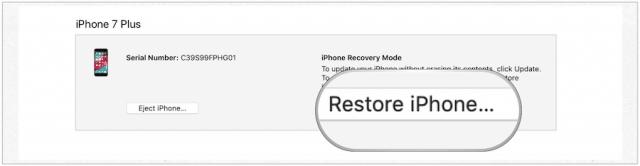
Telefonunuz yeniden başlatıldığında, şu adımları izleyin:
- Bilgisayarınızdaki iTunes’da, iPhone'unuzu etkinleştirin.
- Click Devam et.
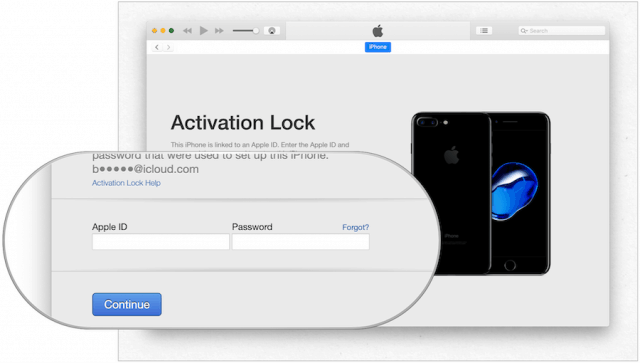
İPhone'unuzu Ayarlama
İPhone'unuzda aşağıdaki adımları izleyin:
- Basın Ana menü tuşu (veya kaydır).
- Seçiniz dil.
- Seçiniz ülke ya da bölge.
- musluk Manuel Olarak Ayarla.
- Bir Wi-Fi ağı seçin.
- musluk Devam et Veri ve Gizlilik ekranında.
- Üzerindeki Devam düğmesine dokunun. Dokunma kimliği (veya Yüz Kimliği) ekran. Kimliğinizi oluşturmak için talimatları izleyin.
- Oluşturmak Şifre Kodu.
- Uygulamalar ve Veriler altında, verilerinizi geri yükleyip geri almayacağınız sorulacaktır. Seçenekler şunlardır:
- İCloud Yedeklemesinden Geri Yükle
- İTunes Yedeğinden Geri Yükle
- Yeni iPhone Olarak Ayarla
İCloud'dan geri yüklemek için:
- musluk İCloud Yedeklemesinden Geri Yükle:
- Girin Apple kimliginiz ve parola.
- kimlik doğrulaması hesabınız varsa.
- anlaşmak Şartlar ve Koşullara.
- Bir yedekleme seçin. Büyük olasılıkla, iOS 12'de gerçekleştirdiğiniz son yedeklemeyi ve ardından iOS 13'te gerçekleştirilmiş olan önceki yedeği göreceksiniz. Bu durumda, ilkini seçin.
İTunes'dan geri yüklemek için:
- musluk İTunes Yedeğinden Geri Yükle cihazınıza yükleme işlemi sırasında.
- Bağlan iPhone senin bilgisayarına.
- Click Devam et iPhone'a Hoş Geldiniz ekranında.
- Seçin Başlamak iTunes ile eşitle sayfasında.
- Click Yedeklemeyi Geri Yükle ve talimatları izleyin.
Yeni iPhone Olarak Ayarla:
- musluk Yeni iPhone Olarak Ayarla cihazınıza yükleme işlemi sırasında.
- Girin Apple kimliginiz ve parola.
- kimlik doğrulaması hesabınız varsa.
- Ekspres Ayarları altında, Tamam Devam et.
- İPhone'unuzu Veriye Kadar Tutun ekranında, Devam et.
- Click Devam et Apple Pay'ı ayarlamak veya seçmek için Cüzdanda Daha Sonra Ayarla.
- Ekran Zamanını ayarlamak için Devam Et'i tıklayın veya Ayarlardan Sonra Ayarla.
- App Analytics ekranında, öğesine dokunun. Uygulama Geliştiricilerle Paylaş.
- Sonunda, dokunun Başlamak.
İPhone'unuz şimdi iOS 12'nin en son genel sürümüne geri döndü. Yeni Telefon Olarak Ayarlamaya karar vermediğiniz sürece verileriniz geri yüklendi.
İOS 13 Public Beta’dan çıkma, Cihazınızın kaydını kaldırma
Sürecinden geçmek istemiyorsanıziOS 13 genel beta sürümünü kaldırır ancak bu sürece artık katılmak istemezsiniz. Bu durumda, iPhone'unuz ilk iOS 13 genel sürümü kullanıma sunuluncaya kadar bir güncelleme almaz.
- İçine gitmek Ayarlar iPhone'unuzda uygulama.
- Aşağı kaydırın ve Profil.
- Üzerine dokunun iOS 13 / iPadOS 13 beta.
- Seçin Profili Kaldır.
- Yeniden başlatın iPhone, Eğer gerekliyse.
İPhone'unuz artık iOS 13 genel beta güncellemelerini almayacak.
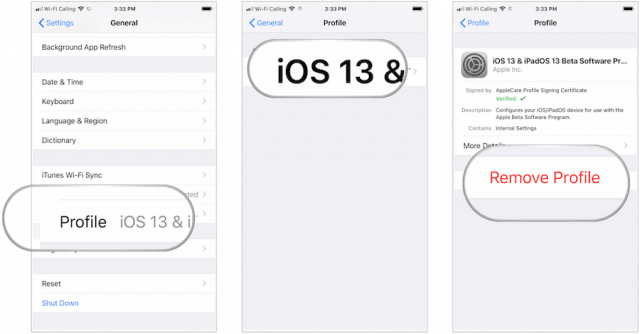
Apple Public Beta Programından Çıkma
Artık Apple Public Beta Programına üye olmak istemiyorsanız, programdan çıkabilirsiniz.
- oturum aç hesabınızla beta web sitesi.
- Bu sayfayı ziyaret edin ve en altına gidin.
- Click Apple Beta Yazılım Programından Ayrıl.
- Açılır pencerede, tıklayın. Programdan Çık.
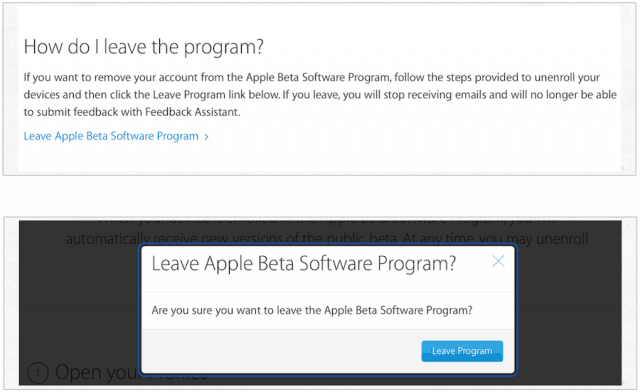
Artık Apple Beta Yazılım Programına üye değilsiniz. İOS, iPadOS, macOS ve tvOS genel beta sürümlerini yüklemek için istediğiniz zaman yeniden katılabilirsiniz.
Bu yazılım başlıklarının her birinin yeni resmi sürümlerinin, Apple Watch için yeni watchOS sürümüyle birlikte bu sonbaharda gelmesi bekleniyor.









![Microsoft Office 2010 Beta İndir [groovyDownload]](/images/download/microsoft-office-2010-beta-download-groovydownload.png)
yorum Yap